Kann ein Laptop als Monitor verwendet werden?
 Es gibt zwei Hauptfälle, in denen ein Laptop-Bildschirm anstelle eines Monitors für einen Desktop-PC (Personalcomputer) verwendet werden muss. Dies ist entweder ein Ausfall des Hauptbildschirms des PCs oder die Notwendigkeit, den Arbeitsbereich auf dem Bildschirm zu erweitern. Im ersten Fall ist der Laptop nur ein vorübergehender Ersatz. Sie können jedoch weiterhin mit dem Computer arbeiten, bis der Hauptmonitor ausgetauscht wird. Und im zweiten Fall kann die Laptop-Matrix mit der Anschaffung eines zusätzlichen Bildschirms durchaus mithalten.
Es gibt zwei Hauptfälle, in denen ein Laptop-Bildschirm anstelle eines Monitors für einen Desktop-PC (Personalcomputer) verwendet werden muss. Dies ist entweder ein Ausfall des Hauptbildschirms des PCs oder die Notwendigkeit, den Arbeitsbereich auf dem Bildschirm zu erweitern. Im ersten Fall ist der Laptop nur ein vorübergehender Ersatz. Sie können jedoch weiterhin mit dem Computer arbeiten, bis der Hauptmonitor ausgetauscht wird. Und im zweiten Fall kann die Laptop-Matrix mit der Anschaffung eines zusätzlichen Bildschirms durchaus mithalten.
Wir zeigen Ihnen, wie Sie Geräte anschließen, um Ihren Laptop als Monitor zu nutzen.
Der Inhalt des Artikels
Kabelverbindung
 Das Einfachste ist Verbinden Sie den Videoanschluss am Laptop und die Grafikkarte des Hauptgeräts mit einem Kabel. Diese Methode funktioniert jedoch nicht in allen Fällen. Selbst wenn ein Laptop über einen Anschluss für den „Ausgang“ eines Videosignals verfügt, funktioniert dieser möglicherweise nicht als „Eingang“. Und wenn Sie eine Verbindung herstellen, erhalten Sie kein Ergebnis. Es ist auch möglich, dass die Videoanschlüsse nicht zueinander passen, beispielsweise VGA und HDMI.
Das Einfachste ist Verbinden Sie den Videoanschluss am Laptop und die Grafikkarte des Hauptgeräts mit einem Kabel. Diese Methode funktioniert jedoch nicht in allen Fällen. Selbst wenn ein Laptop über einen Anschluss für den „Ausgang“ eines Videosignals verfügt, funktioniert dieser möglicherweise nicht als „Eingang“. Und wenn Sie eine Verbindung herstellen, erhalten Sie kein Ergebnis. Es ist auch möglich, dass die Videoanschlüsse nicht zueinander passen, beispielsweise VGA und HDMI.
REFERENZ! Nur eine kabelgebundene Verbindung über Videoanschlüsse ermöglicht die Nutzung des Laptops als vollwertigen Monitor.Andere Methoden haben ihre Grenzen und Nachteile.
Es besteht immer noch eine Verbindung über USB. Bei dieser Verbindungsmethode friert das Bild jedoch regelmäßig ein. Und die Bildqualität wird leicht reduziert. In diesem Fall ist es besser, eine drahtlose Verbindung zu verwenden. Die Bildqualität bleibt gleich, die Mobilität nimmt jedoch deutlich zu.
Was Sie zum Anschließen benötigen
- Für eine Kabelverbindung müssen Sie zunächst Folgendes tun Kabel.
- Auf dem Laptop selbst und auf der Karte sollte es sein identische Video-Anschlussports.
- Der Laptop muss haben Videoeingang, das auf herkömmlichen Monitoren installiert wird. Es ist jedoch nicht in jedem Laptop-Modell vorhanden. Beispielsweise verfügen die MacBook-Laptops von Apple nicht über einen solchen Anschluss.
So schließen Sie einen Computer an einen Laptop an
 Ihr Gerät verfügt also über den erforderlichen Anschluss, sein Typ stimmt mit dem Anschluss auf der Grafikkarte überein und Sie haben sogar das erforderliche Kabel gefunden. Solch schwierige Anschlussbedingungen zahlen sich durch Bildqualität und einfache Verbindung aus. Um die Systemeinheit und den Laptop nutzen zu können, müssen Sie mehrere Schritte durchführen.
Ihr Gerät verfügt also über den erforderlichen Anschluss, sein Typ stimmt mit dem Anschluss auf der Grafikkarte überein und Sie haben sogar das erforderliche Kabel gefunden. Solch schwierige Anschlussbedingungen zahlen sich durch Bildqualität und einfache Verbindung aus. Um die Systemeinheit und den Laptop nutzen zu können, müssen Sie mehrere Schritte durchführen.
- Wir verbinden das Kabel mit den Anschlüssen am Laptop und mit der PC-Systemeinheit.
- Dann starten wir beide Geräte.
- Klicken Sie nach dem Start mit der rechten Maustaste auf eine leere Stelle auf dem Computerdesktop.
- Wählen Sie je nach Betriebssystem den Punkt „Eigenschaften“ oder „Bildschirmauflösung“.
- Stellen Sie im Punkt „Mehrere Bildschirme“ den Wert auf „Diese Bildschirme erweitern“ ein.
- Übernehmen und speichern Sie die Einstellungen. Und wir nutzen den zusätzlichen Arbeitsraum frei.
Kabellose Verbindung
Der Hauptvorteil der Verbindung über WLAN ist die Vielseitigkeit. Zu den Nachteilen zählen Qualitätsverluste und mögliche Bildverzögerungen.In den meisten Fällen ist dies jedoch die rationalste Möglichkeit, eine Verbindung ohne zusätzliche Kosten herzustellen.
Kabellose Verbindung
Für die drahtlose Verbindung benötigen Sie lediglich zusätzliche Software.
WICHTIG! Um eine Verbindung über WLAN herzustellen, muss der Laptop funktionsfähig sein. Andernfalls ist eine Konfiguration der Software nicht möglich.
Der Benutzer kann auf zwei Situationen stoßen.
- Für die gleichen Betriebssysteme. Beim Verbinden beispielsweise von Windows - Windows oder IOS - IOS bereitet der Vorgang keine besonderen Schwierigkeiten.
- Für verschiedene Betriebssysteme. Bei der Verbindung von Windows - IOS können Schwierigkeiten auftreten. Aber auch in diesem Fall ist die Nutzung eines Laptops als PC-Monitor durchaus möglich.

So verbinden Sie einen Computer über WLAN mit einem Laptop
IOS-Option - IOS
Apple-Entwickler haben sich schon lange um ihre Nutzer gekümmert und ein spezielles Air Display-Programm entwickelt. Alles was Sie tun müssen ist Installieren Sie dieses Programm auf beiden Geräten. Und dann, indem Sie den einfachen Anweisungen folgen, stellen Sie eine Verbindung her.
Anschließend besteht in den Bildeinstellungen die Möglichkeit, den Laptop als zweiten Monitor zu nutzen.
WICHTIG! Um über WLAN zu arbeiten, müssen beide Geräte mit demselben Netzwerk verbunden sein. Entweder über Kabel- oder WLAN-Verbindung.
Optionsfenster - Windows oder Windows - IOS
Für diesen Anschluss Sie benötigen die SpaceDesk X10-Software. Es hat mehrere wesentliche Vorteile. Hauptsache, auf dem Haupt-PC ist der Laptop als zusätzlicher Monitor definiert. Sie können auf herkömmliche Weise damit arbeiten. Es besteht keine Verbindung zum Betriebssystem; es ist nicht einmal notwendig, zusätzliche Software auf dem Laptop zu installieren. Dieses Programm kann über einen Browser verwendet werden.
So zeigen Sie ein Bild von einem PC auf einem Laptop an
Lassen Sie uns nun herausfinden, wie ein Bild angezeigt wird.
Um mit dem SpaceDask-Programm zu arbeiten
Bereiten wir zunächst den Hauptcomputer vor, von dem aus das Bild angezeigt wird.
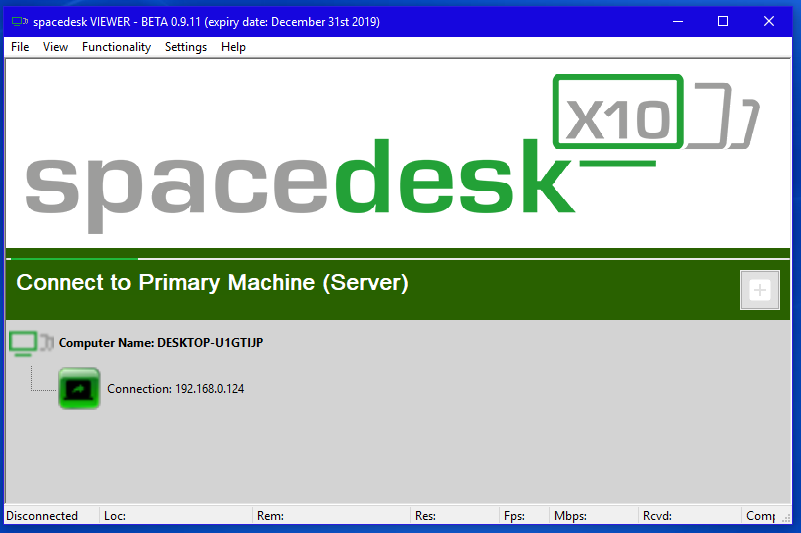
- Laden Sie Treiber von der offiziellen SpaceDesk-Website auf den Haupt-PC herunter. Sie müssen Treiber speziell für den Haupt-PC herunterladen; auf der Website sind diese mit der Zeile PRIMARY PC (Server) gekennzeichnet.
- Nach Abschluss der Installation müssen Sie Ihren Computer neu starten.
- Starten Sie nach dem Neustart SpaceDesk. Danach erscheint in der unteren rechten Ecke ein Symbol.
Klicken Sie mit der rechten Maustaste darauf. Wählen Sie „Erweitert“ und dann „SpaceDesk-Anzeigetreiber EIN“. - Anschließend starten wir den PC erneut neu.
Vorbereiten des Laptops
- Wir laden das Programm auch von der offiziellen Website herunter, allerdings für einen Laptop. Auf der Website sind sie mit der Zeile SECONDARY Machine (Client) gekennzeichnet. Oder Sie können eine Anwendung ausführen, die über einen Browser ausgeführt wird.
- Nach der Installation und dem Start der Anwendung erscheint ein Fenster, in dem Sie die IP Ihres Haupt-PCs eingeben müssen. Sie können es herausfinden, indem Sie den Befehl ip config in die Befehlszeile eingeben.
- Anschließend wird der Laptop auf dem Haupt-PC als zusätzlicher Monitor erkannt. Sie können es sicher verwenden.
Es gibt andere Programme, aber in den meisten Fällen funktionieren sie über einen Remote-Server. Dies führt zu erheblichen Verzögerungen bei der Bildübertragung.





